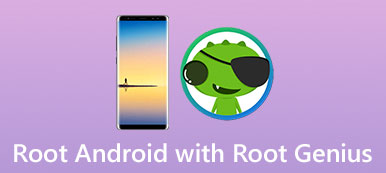Υπάρχουν πολλοί τρόποι για να ξεριζώσετε το Android και να σπάσετε το σύστημα συγκράτησης ριζών. Ορισμένα είναι περίπλοκα και ευέλικτα. άλλοι είναι απλοί και κατάλληλοι για αρχάριους. vRoot είναι μια από τις απλούστερες λύσεις για τη ρίζα Android τηλέφωνο. Αλλά πολλοί άνθρωποι δεν είναι ακόμα εξοικειωμένοι με αυτό το δημοφιλές εργαλείο, όπως το αν αξίζει να χρησιμοποιήσετε, τι μπορεί να κάνει το vRoot ή πώς να το χρησιμοποιήσει για να ριζώσει ένα τηλέφωνο Android. Σε αυτή τη θέση, θα απαντήσουμε λεπτομερώς σε αυτές τις ερωτήσεις. Το πιο σημαντικό, μπορείτε να μάθετε όλη τη διαδικασία της ριζοβολίας Android χωρίς απώλεια δεδομένων.

- Μέρος 1. Επωφεληθείτε από το Root Android με το Vroot
- Μέρος 2. Πώς να Root Android με Vroot
- Μέρος 3. Πώς να δημιουργήσετε αντίγραφα ασφαλείας των δεδομένων πριν την ρίζα Android
Μέρος 1. Επωφεληθείτε από το Root Android με το Vroot
Η τελευταία έκδοση είναι vRoot 1.7.8, η οποία λειτουργεί σε περισσότερα από 8000 μοντέλα συσκευών Android. Χρησιμοποιεί μια απλή ροή εργασίας για τους αρχάριους.
1. Βασικές συσκευές Android σε υπολογιστή.
2. Υποστηρίξτε τη δρομολόγηση ενός τηλεφώνου Android με ένα κλικ.
3. Είναι σε θέση να δρομολογεί το tablet και το smartphone Android σε λειτουργία αποκατάστασης.
4. Εργαστείτε στις περισσότερες συσκευές Android που χρησιμοποιούν το Android Froyo / Gingerbread / Ice Cream Sandwich / Jelly Bean.
5. Προσαρμόστε το τηλέφωνό σας, όπως αφαίρεση προεγκατεστημένων εφαρμογών, παιχνίδια hack, εξοικονόμηση ενέργειας από μπαταρίες και πολλά άλλα.
6. Η διεπαφή είναι φιλική προς το χρήστη και είναι εύκολο να βρείτε αυτό που θέλετε.
7. Το vRoot είναι εντελώς δωρεάν για λήψη και χρήση.
Κάντε κλικ εδώ για να μάθετε περισσότερα: Ρίζα με βασιλική ρίζα.
Μέρος 2. Πώς να Root Android με Vroot
Σε αυτό το μέρος, μπορείτε να μάθετε πώς να ρίζετε το Android χρησιμοποιώντας το λογισμικό vRoot.
Βήμα 1: Φορτίστε το τηλέφωνό σας σε τουλάχιστον 50% της χωρητικότητας της μπαταρίας. Ξεκλειδώστε το τηλέφωνό σας, μεταβείτε στις Ρυθμίσεις-> Εφαρμογές-> Επιλογές προγραμματιστή και ενεργοποιήστε τη λειτουργία εντοπισμού σφαλμάτων USB.
Εάν δεν μπορείτε να βρείτε τις επιλογές προγραμματιστή στην εφαρμογή Ρυθμίσεις, μεταβείτε στις Ρυθμίσεις-> Σχετικά με το τηλέφωνο και αγγίξτε γρήγορα Αριθμός κατασκευής για 7 φορές. Αυτό θα ενεργοποιήσει τις κρυφές επιλογές προγραμματιστή.
Βήμα 2: Ενεργοποιήστε τον υπολογιστή σας, αποκτήστε πρόσβαση στον επίσημο ιστότοπο vRoot, κάντε λήψη και εγκαταστήστε το πρόγραμμα στον υπολογιστή σας. Αυτό χρειάζεται ένα καλό δίκτυο Wi-Fi. Συνδέστε το τηλέφωνό σας στον υπολογιστή χρησιμοποιώντας ένα καλώδιο USB και εκκινήστε το πρόγραμμα.
Βήμα 3: Εάν είστε έτοιμοι, κάντε κλικ στο κουμπί Ρίζα στην οικιακή διεπαφή. Τότε το μόνο που χρειάζεται να κάνετε είναι να περιμένετε να ολοκληρωθεί η διαδικασία. Όταν το τηλέφωνό σας επανεκκινήσει αυτόματα, σημαίνει ότι η ριζοβολία του Android είναι επιτυχής.
Για να αυξήσετε το ποσοστό επιτυχίας, καλύτερα να ελέγξετε αν το τηλέφωνό σας υποστηρίζεται από το vRoot στον ιστότοπο.
Διαβάστε περισσότερα: Ρίζα με ρίζα PingPong.
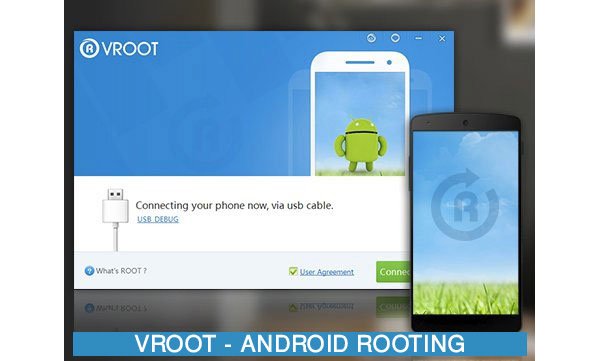
Μέρος 3. Πώς να δημιουργήσετε αντίγραφα ασφαλείας των δεδομένων πριν την ρίζα Android
Όπως αναφέρθηκε, κανείς δεν μπορεί να εγγυηθεί ότι το vRoot είναι πάντα επιτυχημένο στην ριζοβολία του Android. Στην πραγματικότητα, οποιαδήποτε ακατάλληλη δραστηριότητα μπορεί να οδηγήσει σε ζημιά δεδομένων και ακόμη και σε συντριβή συστήματος. Από αυτό το σημείο, σας προτείνουμε να δημιουργήσετε αντίγραφα ασφαλείας των δεδομένων σας χρησιμοποιώντας το Apeaksoft Έκδοση δεδομένων Android. Τα κύρια χαρακτηριστικά του περιλαμβάνουν:
1. Έχει τη δυνατότητα να δημιουργεί αντίγραφα ασφαλείας για tablet και smartphone Android με ένα μόνο κλικ.
2. Ακόμα κι αν το smartphone είναι κατεψυγμένο, συντρίβεται, κλειδωμένο ή μαύρο, πριν την ριζοβολία με το vRoot, το Android Data Extraction είναι σε θέση να διορθώσει το πρόβλημα και να δημιουργήσει αντίγραφα ασφαλείας των δεδομένων.
3. Υποστηρίζει όλους τους περισσότερους τύπους δεδομένων σε συσκευές Android, όπως επαφές, μηνύματα, φωτογραφίες, ιστορικό κλήσεων, βίντεο, μουσική, έγγραφα, δεδομένα εφαρμογών και άλλα στοιχεία.
4. Θα μπορούσε να αποσπάσει δεδομένα από το κινητό σας Android και να τα αποθηκεύσει στον υπολογιστή στην αρχική κατάσταση και την ποιότητα, καθώς και χωρίς να διακόπτει τα υπάρχοντα δεδομένα.
5. Ένα άλλο πλεονέκτημα είναι ότι αυτό το λογισμικό δημιουργίας αντιγράφων ασφαλείας δεδομένων Android υποστηρίζει ένα ευρύτερο φάσμα συσκευών, συμπεριλαμβανομένων των συσκευών που χρησιμοποιούν Android O και παλαιότερα από τις Samsung, LG, Sony, MOTO, HTC, Google, Huawei, Xiaomi και άλλους σημαντικούς κατασκευαστές.
6. Υποστηρίζει δεδομένα Android σε υπολογιστή μέσω καλωδίου USB, οπότε λειτουργεί χωρίς σύνδεση στο διαδίκτυο.
Συνολικά, είναι η καλύτερη επιλογή να δημιουργήσετε αντίγραφα ασφαλείας για το Android και να αποφύγετε την απώλεια δεδομένων πριν από τη ρίζα με το vRoot.
Μπορείτε επίσης να διαβάσετε: Ανακτήστε τα Διαγραμμένα αρχεία Android.
Τρόπος δημιουργίας αντιγράφων ασφαλείας δεδομένων πριν από τη ριζοβολία του Android
Βήμα 1: Εγκαταστήστε το καλύτερο εργαλείο δημιουργίας αντιγράφων ασφαλείας δεδομένων Android στον υπολογιστή
Το Android Data Extraction προσφέρει δύο εκδόσεις, το ένα για τα Windows 10 / 8 / 8.1 / 7 / XP και το άλλο για Mac OS. Αποκτήστε τη σωστή έκδοση που είναι εγκατεστημένη στο τηλέφωνό σας. Στη συνέχεια, συνδέστε το τηλέφωνο Android που θέλετε να ρίζατε στον υπολογιστή σας μέσω καλωδίου USB. Ανοίξτε το εφεδρικό εργαλείο. θα αναγνωρίσει αυτόματα το τηλέφωνό σας και κάντε κλικ στο κουμπί Έναρξη για να προχωρήσετε.

Βήμα 2: Ελέγξτε το μοντέλο της συσκευής σας
Όταν μεταφερθείτε στο παράθυρο μοντέλου συσκευής, ελέγξτε αν το πρόγραμμα εντοπίζει σωστά το μοντέλο του τηλεφώνου σας. Εάν όχι, αναπτύξτε την αναπτυσσόμενη λίστα και επιλέξτε το μοντέλο της συσκευής σας. Κάντε κλικ στο κουμπί Επιβεβαίωση για να μεταβείτε στο επόμενο παράθυρο. Στη συνέχεια, ακολουθήστε τις οδηγίες στην οθόνη για να βάλετε το τηλέφωνό σας στη λειτουργία λήψης και πατήστε το κουμπί Έναρξη για να διορθώσετε το Android.

Βήμα 3: Δημιουργία αντιγράφων ασφαλείας Android σε υπολογιστή πριν από την ριζοβολία με vRoot
Μετά από αυτό, θα παρουσιαστεί το παράθυρο τύπου δεδομένων. Όλοι οι διαθέσιμοι τύποι δεδομένων βρίσκονται στην αριστερή στήλη, όπως Επαφές, Μηνύματα, Αρχεία καταγραφής κλήσεων, Βίντεο και πολλά άλλα. Μπορείτε να μεταβείτε σε κάθε τύπο δεδομένων και να δείτε λεπτομερώς το περιεχόμενο. Επιλέξτε Επαφές από την αριστερή πλευρική γραμμή, για παράδειγμα, όλα τα ονόματα επαφών και οι αριθμοί τηλεφώνου θα εμφανιστούν στο δεξιό πλαίσιο. Εδώ μπορείτε να επιλέξετε τις επαφές για δημιουργία αντιγράφων ασφαλείας, επιλέγοντας τα πλαίσια. Επιλέξτε όλα τα σημαντικά δεδομένα που θέλετε να δημιουργήσετε αντίγραφα ασφαλείας και κάντε κλικ στο κουμπί Ανάκτηση. Όταν σας ζητηθεί, παραλάβετε έναν κατάλληλο προορισμό και ξεκινήσετε backup.

Σύμφωνα με την έρευνά μας, το Android Data Extraction δαπανά μόνο μερικά δευτερόλεπτα για να δημιουργήσει ένα αντίγραφο ασφαλείας για ολόκληρο το τηλέφωνο Android.
Συμπέρασμα
Έχουμε εισαγάγει μία από τις πιο δημοφιλείς προσεγγίσεις για τη δρομολόγηση των συσκευών Android, vRoot. Πρώτα απ 'όλα, θα πρέπει να διαβάσετε τις εισαγωγές και τις αναθεωρήσεις μας για να αποφασίσετε αν το vRoot είναι ένα κατάλληλο εργαλείο για εσάς. Αν είστε σίγουροι, μπορείτε να ακολουθήσετε τον οδηγό βήμα προς βήμα για να καταργήσετε τις περιοριστικές ρίζες στο τηλέφωνό σας χρησιμοποιώντας αυτό το δημοφιλές εργαλείο. Εάν ανησυχείτε για την απώλεια δεδομένων, προτείνουμε να δημιουργήσετε αντίγραφο ασφαλείας για το τηλέφωνό σας Android χρησιμοποιώντας το Apeaksoft Android Data Extraction. Δεν είναι μόνο εύκολο στη χρήση, αλλά και προσφέρει άφθονα χαρακτηριστικά. Τώρα, μπορείτε να είστε ελεύθεροι να ρίζατε το τηλέφωνό σας ανά πάσα στιγμή.



 Αποκατάσταση στοιχείων iPhone
Αποκατάσταση στοιχείων iPhone Αποκατάσταση συστήματος iOS
Αποκατάσταση συστήματος iOS Δημιουργία αντιγράφων ασφαλείας και επαναφορά δεδομένων iOS
Δημιουργία αντιγράφων ασφαλείας και επαναφορά δεδομένων iOS iOS οθόνη εγγραφής
iOS οθόνη εγγραφής MobieTrans
MobieTrans Μεταφορά iPhone
Μεταφορά iPhone iPhone Γόμα
iPhone Γόμα Μεταφορά μέσω WhatsApp
Μεταφορά μέσω WhatsApp Ξεκλείδωμα iOS
Ξεκλείδωμα iOS Δωρεάν μετατροπέας HEIC
Δωρεάν μετατροπέας HEIC Αλλαγή τοποθεσίας iPhone
Αλλαγή τοποθεσίας iPhone Android Ανάκτηση Δεδομένων
Android Ανάκτηση Δεδομένων Διακεκομμένη εξαγωγή δεδομένων Android
Διακεκομμένη εξαγωγή δεδομένων Android Android Data Backup & Restore
Android Data Backup & Restore Μεταφορά τηλεφώνου
Μεταφορά τηλεφώνου Ανάκτηση δεδομένων
Ανάκτηση δεδομένων Blu-ray Player
Blu-ray Player Mac Καθαριστικό
Mac Καθαριστικό DVD Creator
DVD Creator Μετατροπέας PDF Ultimate
Μετατροπέας PDF Ultimate Επαναφορά κωδικού πρόσβασης των Windows
Επαναφορά κωδικού πρόσβασης των Windows Καθρέφτης τηλεφώνου
Καθρέφτης τηλεφώνου Video Converter Ultimate
Video Converter Ultimate Πρόγραμμα επεξεργασίας βίντεο
Πρόγραμμα επεξεργασίας βίντεο Εγγραφή οθόνης
Εγγραφή οθόνης PPT σε μετατροπέα βίντεο
PPT σε μετατροπέα βίντεο Συσκευή προβολής διαφανειών
Συσκευή προβολής διαφανειών Δωρεάν μετατροπέα βίντεο
Δωρεάν μετατροπέα βίντεο Δωρεάν οθόνη εγγραφής
Δωρεάν οθόνη εγγραφής Δωρεάν μετατροπέας HEIC
Δωρεάν μετατροπέας HEIC Δωρεάν συμπιεστής βίντεο
Δωρεάν συμπιεστής βίντεο Δωρεάν συμπιεστής PDF
Δωρεάν συμπιεστής PDF Δωρεάν μετατροπέας ήχου
Δωρεάν μετατροπέας ήχου Δωρεάν συσκευή εγγραφής ήχου
Δωρεάν συσκευή εγγραφής ήχου Ελεύθερος σύνδεσμος βίντεο
Ελεύθερος σύνδεσμος βίντεο Δωρεάν συμπιεστής εικόνας
Δωρεάν συμπιεστής εικόνας Δωρεάν γόμα φόντου
Δωρεάν γόμα φόντου Δωρεάν εικόνα Upscaler
Δωρεάν εικόνα Upscaler Δωρεάν αφαίρεση υδατογραφήματος
Δωρεάν αφαίρεση υδατογραφήματος Κλείδωμα οθόνης iPhone
Κλείδωμα οθόνης iPhone Παιχνίδι Cube παζλ
Παιχνίδι Cube παζλ